1、首先,新建一个PPT页面,按住shift键,插入一个正方形。动图操作如下:
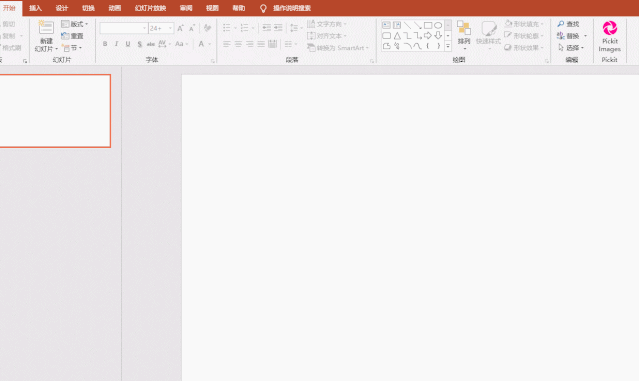
2、然后再插入一张合适的图片,然后快速裁剪成1:1的正方形。
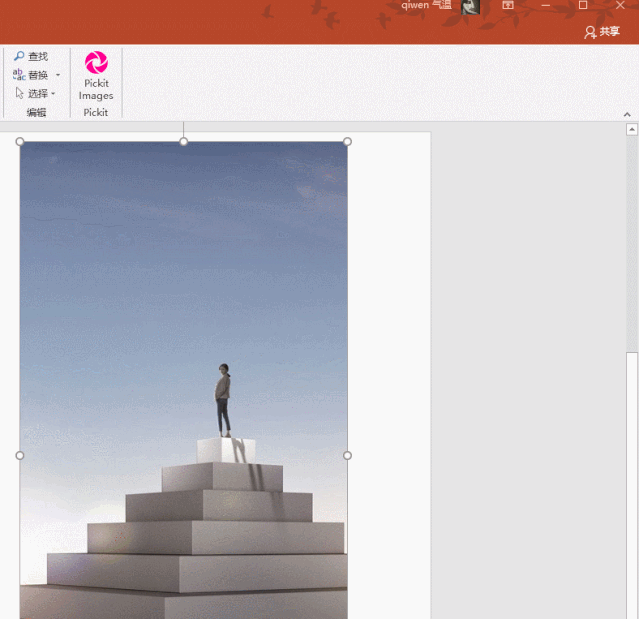
3、接下来有个小技巧,可以批量把图形和图片改成等边三角形,注意看步骤。全选中图片和图形,在“绘图工具”-格式-点击“编辑形状”,改成等边三角形即可。
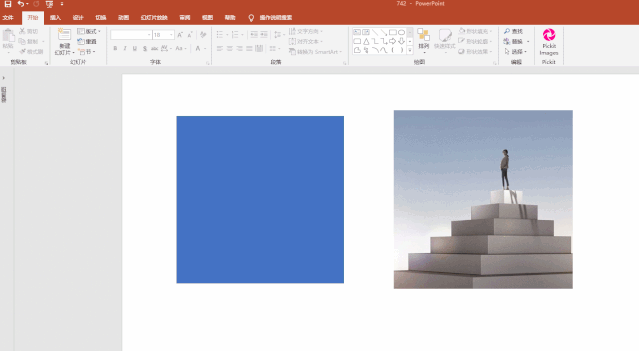
4、接着再复制一个三角形,将其填充调整成半透明的状态,后续输入文字。如动图所示:
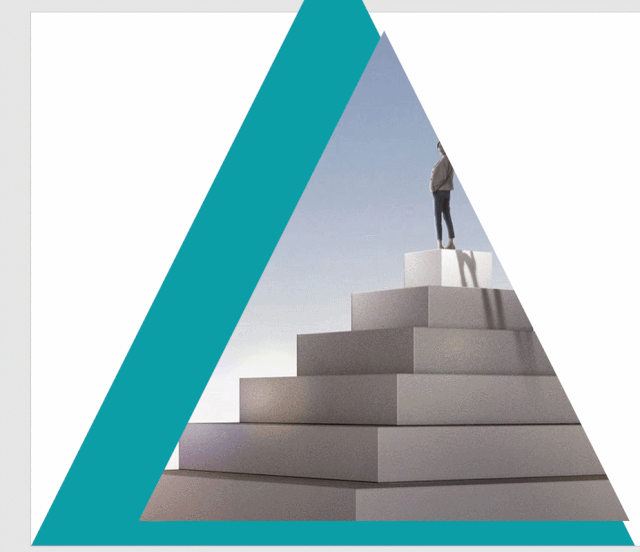
5、绘制一个长方形,调整与三角形的斜边,设置颜色和半透明后,按住Ctrl+Shift键进行水平拖拽复制,然后按F4或(Fn+F4)键即可。如下动图操作:

6、复制完毕后,将其选中Ctrl+G组合,置于页面底部,最后复制三角形,垂直反转后,遮挡右上角即可搞定。

7、最后加上部分平行四边形,复制出来2个,设置阴影即可。最终效果如下:

